PS基础教程,教你建立动感又有冲击力的照片效果
喜欢运动的人,通常都会拍下自己运动时候的照片,但你有没有发现,自己拍下的和网上面出现的相比起来,网上的各种运动照都更显动感?这是什么原因呢?本文品索教育就为你揭秘PS怎么去建立动感又有冲击力的照片效果。通过这个PS基础教程,希望大家能够更加了解PS的强大之处。

PS基础教程之建立动感又有冲击力的照片效果
本教程ps版本为cs3及以上,我使用的是cs6。
最终效果:

开始吧!
1、 将原素材图片转换为智能对象:

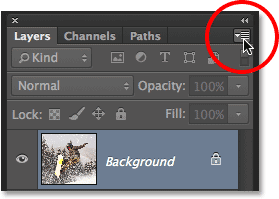
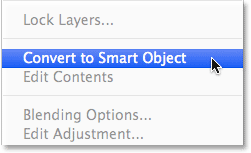

2、 使用径向模糊滤镜
滤镜→模糊→径向模糊,设置如下红色圆圈内数据:
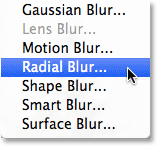

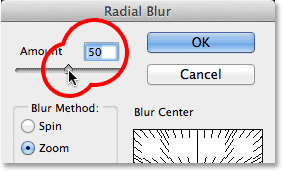
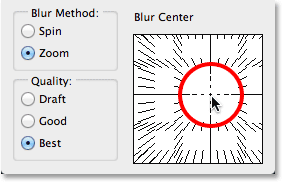
效果如下:
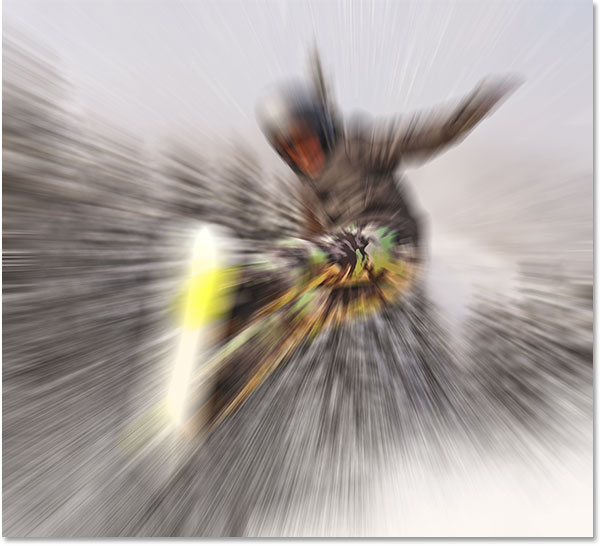
3、 重新打开径向模糊做调整
上面的模糊似乎还不是很完美,打开面板把中心点往上调一点:
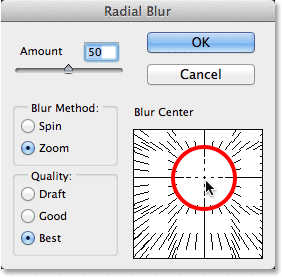
效果如下:
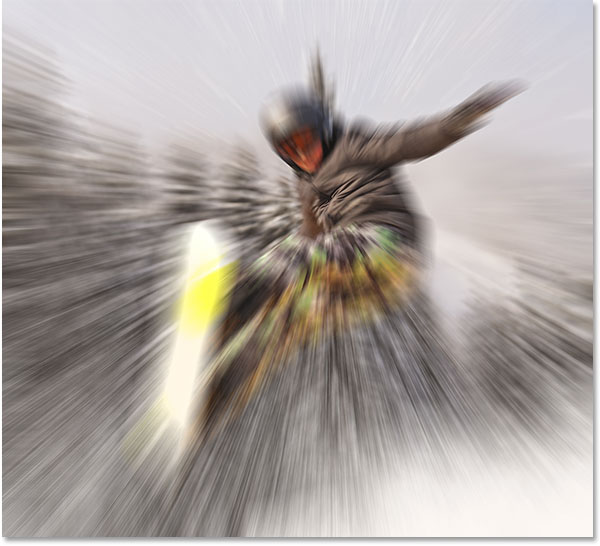
4、 选中智能滤镜蒙版
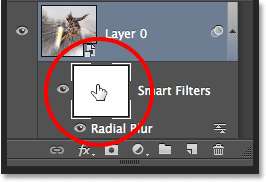
5、 选中渐变工具
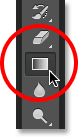
6、 选择径向渐变
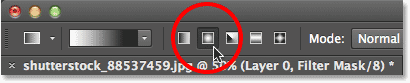
7、 选择黑白渐变
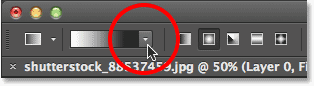
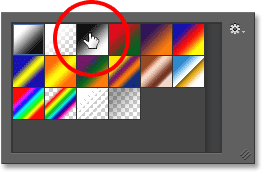
8、 按图示绘制渐变(记住此时图层面板被选中的是智能滤镜)
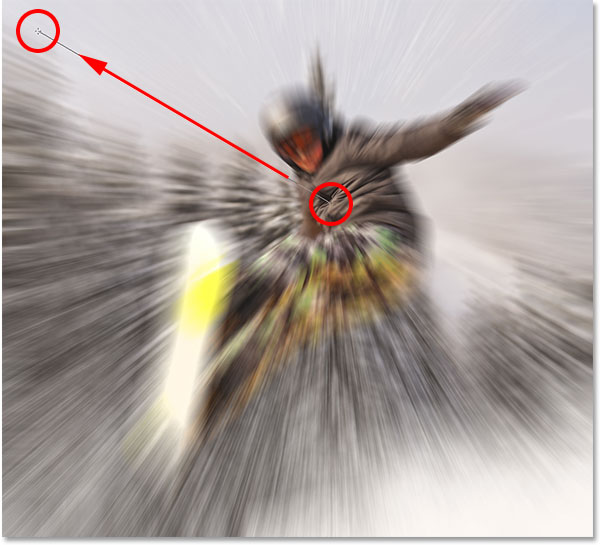
这个时候智能滤镜图层变成如下效果:
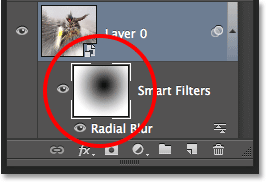
而图像的效果变成:

9、 降低滤镜的不透明度
双击所示图标,不透明度数值设置为55%
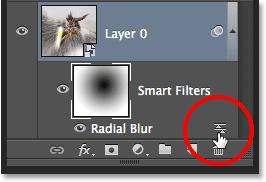
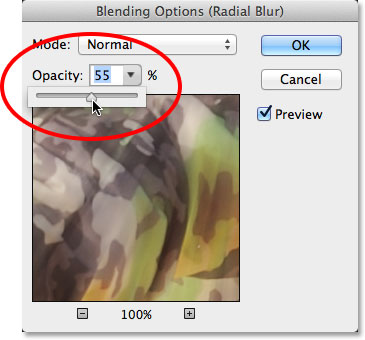
最终效果如下:

以上便是关于PS基础教程之建立动感又有冲击力的照片效果的介绍,大家完成这个效果之后,是不是觉得自己的照片变得更加吸引人了?喜欢的大家可以多多练习这个效果哦,相信你也能将你自己的照片变成大片。
猜你喜欢
![]()